360驱动大师如何导出电脑配置?360驱动大师导出电脑配置的方法
近日有一些小伙伴咨询小编360驱动大师如何导出电脑配置?下面就为大家带来了360驱动大师导出电脑配置的方法,有需要的小伙伴可以来了解了解哦。
360驱动大师如何导出电脑配置?360驱动大师导出电脑配置的方法
第一步:打开360驱动大师。
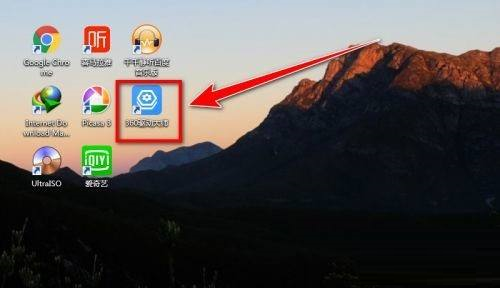
第二步:在360驱动大师中,点击工具栏中的“硬件信息”。
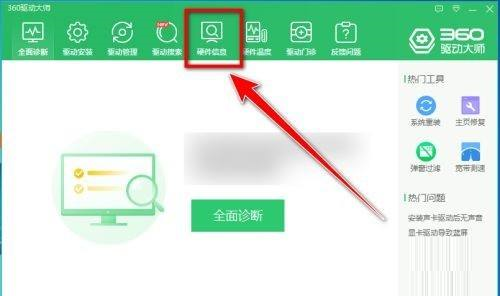
第三步:首次查看硬件信息,需要一些时间扫描。
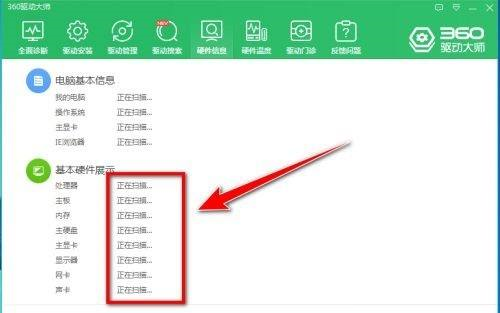
第四步:360驱动大师获取到硬件信息后,点击右下角的“导出配置”按钮。
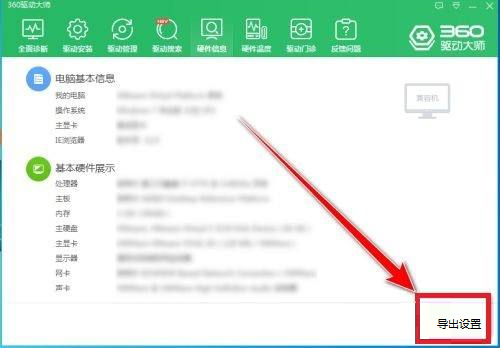
第五步:在“另存为”窗口中,输入文件名,点击“保存”按钮,即可导出硬件信息。
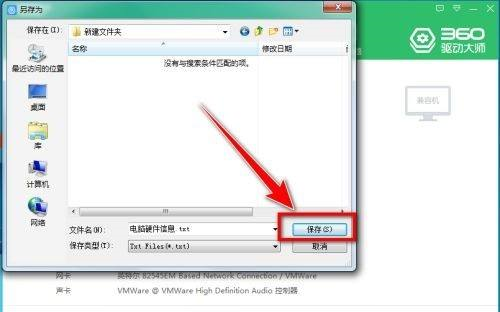
以上就是给大家分享的360驱动大师如何导出电脑配置的全部内容,更多精彩内容尽在本站!
